绘制箱式图
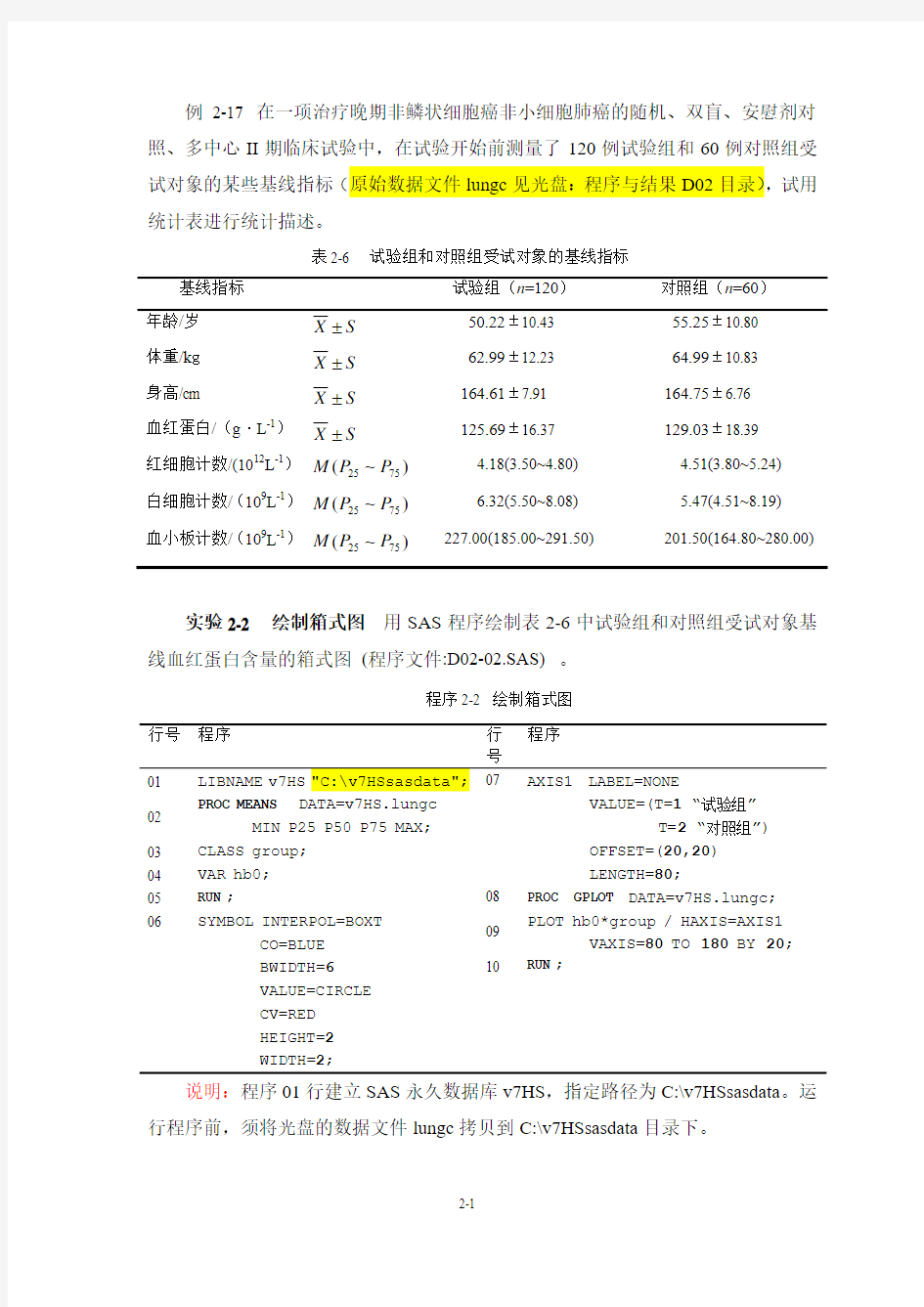
2-1
例2-17 在一项治疗晚期非鳞状细胞癌非小细胞肺癌的随机、双盲、安慰剂对照、多中心II 期临床试验中,在试验开始前测量了120例试验组和60例对照组受试对象的某些基线指标(原始数据文件lungc 见光盘:程序与结果D02目录),试用统计表进行统计描述。
表2-6 试验组和对照组受试对象的基线指标
基线指标
试验组(n =120) 对照组(n =60) 年龄/岁 S X ± 50.22±10.43 55.25±10.80 体重/k g S X ± 62.99±12.23 64.99±10.83 身高/cm
S X ±
164.61±7.91 164.75±6.76 血红蛋白/(g ·L -1)
S X ±
125.69±16.37 129.03±18.39 红细胞计数/(1012L -1) )~(7525P P M 4.18(3.50~4.80) 4.51(3.80~5.24) 白细胞计数/(109L -1) )~(7525P P M 6.32(5.50~8.08) 5.47(4.51~8.19) 血小板计数/(109L -1) )~(7525P P M
227.00(185.00~291.50)
201.50(164.80~280.00)
实验2-2 绘制箱式图 用SAS 程序绘制表2-6中试验组和对照组受试对象基线血红蛋白含量的箱式图 (程序文件:D02-02.SAS) 。
程序2-2 绘制箱式图
行号 程序 行
程序
OFFSET=(20,20) LENGTH=80;
03 CLASS group; 04 VAR hb0; 05 RUN ;
08 PROC
GPLOT DATA=v7HS.lungc; 06 SYMBOL INTERPOL=BOXT
CO=BLUE BWIDTH=6 VALUE=CIRCLE CV=RED HEIGHT=2 09 PLOT hb0*group / HAXIS=AXIS1
VAXIS=80 TO 180 BY 20;
10 RUN ; 说明:程序01行建立SAS 永久数据库v7HS ,指定路径为C:\v7HSsasdata 。运行程序前,须将光盘的数据文件lungc 拷贝到C:\v7HSsasdata 目录下。
origin做三维云图步骤说明(1)
如果现在有不同位置单元的应力-时间曲线数据,如何通过origin绘制不同位置不同时间的单元所对应的应力分布云图,即所谓的三维云图呢?- 通过origin绘制三维云图步骤如下: 1显示不同位置单元的x方向应力-时间曲线 通过lsprepost打开结果文件,选择history->Elelment->X-stress,然后选取不同位置单元后(单元x方向坐标从左到右依次为0.01,0.02,0.03,0.04,0.05,0.06,0.07)左击plot按钮,显示不同位置单元的x方向应力-时间曲线,具体操作流程如下图1所示: 图1显示不同位置单元的x方向应力-时间曲线 2保存不同位置单元的x方向应力-时间曲线数据 在显示曲线图中左击Save,并填写保存后的数据文件存放的位置及文件名称,具体操作如下图2所示:
图2保存不同位置单元的x方向应力-时间曲线数据 3将数据文件保存为txt文档,删掉里面的非数字部分并保存,如下图3所示 图3删除非文字部分 4通过origin导入数据 选择File->Import->Single ASCIT,选择保存的数据文件进行导入; 5添加不同单元x方向坐标值,并将x坐标值所在列设置为x,时间为y列,应力为z列,6将数据转换为Matrix数据,具体操作如下图6所示: 左击Worksheet->Convert to Matrix->XYZ Gridding->Open Dialog, Recaculate中选择Auto,x,y,z取值范围可以通过按钮进行全部选择 Colums和Rows分别对应x,y取值数目,本例中x为单元x方向位移数量,7个(0.01到0.07),y值为时间参数数量(134个)点击ok设置完毕。
origin中文说明Word版
第七章绘制三维图形 Origin支持三种数据类型的三维绘图功能:XYY工作表数据、XYZ工作表数据、矩阵数据,但是三维表面图只能由矩阵数据创建。 下面以做一个最简单的正方体为例子说明。 7-1把工作表转为矩阵 7-1-1 导入数据 创建一个三维数据文 件,内容为XYZ,类似: x y z 1 1 10 1 2 10 1 3 10 1 4 10 1 5 10 ……… 并把最后一列z(Y)设置 为z(z)。 7-1-2 类型转换 Origin有几种转换方法,这需要取决于工作表数据,对于此有规律的数据,选择Regular XYZ就行,得到Matrix5工作表(对例子来说为100X100矩阵)。
7-2 创建三维表面图和等高线图 激活矩阵窗口,选择Plot3D中的相应命令,就可以会出想要的图。 菜单命令含义模板文件 3D Color Fill Surface 三维彩色填充表面图MESH.OTP 3D X Constant with Base 三维X恒定、有基底表面 图 XCONST.OTP 3D Y Constant with Base 三维Y恒定、有基底表面 图 YCONST.OTP 3D Color Map Surface 三维彩色映射表面图CMAP.OTP 3D Bars 三维条形表面图3DBARS.OTP 3D Wire Frame 三维线框架面图WIREFRM.OTP 3D Wire Surface 三维线条表面图WIREFACE.OTP Contour-Color Fill 彩色填充等高线图CONTOUR.OTP Contour-B/W Lines+Labels 黑白线条、具有数字标记 的等高线图 CONTLINE.OTP Gray Scale Map 灰度映射等高线图CONTOUR.OTP
机械制图断面图教案.doc
高效课堂优质课竞赛活动教案 科目机械制图教师班级时间课题名称§4-3 断面图 教学目标知识与技能 1.正确理解断面图的概念; 2.知道断面图的分类和应用; 3.掌握移出断面图的画法; 4.培养学生的综合分析能力和画图、看图能力。 过程与方法通过动画演示、小组合作探究和对比学习法掌握断面图的画法。情感态度与 价值观 通过本课的学习培养同学们对制图的热爱和实事求是的科学态度。 教学重点1. 断面图的概念; 2. 移出断面图的画法。 教学难点移出断面图的画法 教学方法 任务引领、结果驱动、做学一体模式。该教学模式是以任务为中心组织实施教学过程,让学生在学中做,做中学,在学做中理解理论知识,掌握技能的教学模式。它由任务描述、任务分析、任务实施、任务评价、任务小结五个环节组成。 教学准备轴的模型、制图工具、课件课时安排1课时授课类型新授课 教学过程 教学流程教学内容教师活动学生活动 复习回顾 1.视图主要用来表达零件的形状,剖视图主 要用来表达零件的结构。 2.剖视图分为哪几种? 评价、指正个别回答 引入新课 观看多媒体,展示阶梯轴模 型,让学生观察。 讨论如何更好的表达键槽的形状结构?不同方法中找 缺陷,教师逐步引导学生,实现任务的引领和铺垫。 多媒体演示 模型展示 启发设疑 引导分析 学生观察 思考讨论 展示目标教学目标、教学重点、难点展示明确 任务描述画出键槽处、销孔处的断面图。 任务展示任务接受 任务分析教师引导学生分析任务。引导分析观察分析 任务实施 任务一、断面图的概念及分类 (一)断面图的概念 假想用剖切面将机件的某处切断,仅画出该剖切面与 机件接触部分的图形称为断面图,简称断面。 (二)断面图的种类 根据断面图在绘制时所配置位置的不同,断面图分为 移出断面图和重合断面图两类。 1.移出断面图:画在视图之外的断面图。 2.重合断面图:画在视图之内的断面图。 动画演示 模型展示 结合配图 教师引导 学生自学 切割模型 学生自学 学生观察 并思考任务二、移出断面图的画法教师介绍
Origin三维图绘制
前面已经讲过,绘制二维图和简单的三维图可以用工作表数据,而要绘制三维表面图和三维等高图,则需要用矩阵数据。 1、Origin矩阵数据的设置: (1)设置维数和始末边界。”Matrix”->“Set Dimensions”在对话框中设置:Dimensions和Coordinates的值 (2)设置矩阵的数据值。”Matrix”->“Set Value”,假设用函数 cos(x)+sin(y) 2、等高线图 3、工作表转换为矩阵 将工作表转换为矩阵的方法有:”Direct”,”Expand Colume”,”2D Binning”,”Regular XYZ”和Random Xyz。具体采用那种方法根据情况而定,最常用的是:Regular XYZ 和 Random Xyz。.这里介绍一个经验方法:选中工作表中的x和y列作二维散点图,如果散点图显示为规则图形则选择”Regular Xyz”,反之选择”Radom Xyz” 转换步骤:选中工作表中的Z列,菜单”Edit”->“Convert to Matrix” ->“Random xyz”,然后在对话框中选择show plot项 4、三维表面图 (1)三维彩色映射表面图(根据X,Y,Z坐标确定点在三维空间内的位置,然后各点一直线相连,这样的栅格线就确定了三维表面。 (2)其他三维表面图的做法类似(略) 5、黑白线条+数字标记的等高线图 注:在xy坐标平面上,不同的z值的数据点连成的一条封闭曲线称为等高线 6、定制三维图形 (1)定制Z值等级 步骤:右键点击三维彩色映射表面图,在快捷菜单中选”Plot Details”,然后在”Plot Details”对话框中单击”Level”列的标题栏,打开”SetLevels”对话框,选择”Num. Of Level”单选命令按钮,输入图形Z值等级数(eg 12),,点击”OK” (2)定制填充颜色。(在上面Plot Details对话框中单击”Fill标题兰,选择所需的颜色)
人体解剖学试题人体解破图图解
人体解剖学试题及答案.转载自う沐馨ル゜ 《正常人体解剖学》重点掌握试题 [含参考答案] 一、A型选择题 1.喉软骨支架中,唯一完整的软骨是:(D ) A.会厌软骨 B.甲状软骨 C杓状软骨 D.环状软骨 E.小角状软骨 2.甲状软骨的说法何者不正确:(B ) A.是喉软骨中最大的一对软骨 B.左右侧甲状软骨板前缘相交形成前角,又称喉口 C.借环甲膜连与舌骨 D.下角与杓状软骨形成关节 E.以上说法全错 3.右主支气管的叙述何者正确:( B) A.细而长 B.粗而陡直 C.异物不易落入 D.前方有下腔静脉 4.胸膜腔:( A) A.呈负压状态 B.完全位于胸腔内 C.两侧胸膜腔相通 D.内容纳肺 E. 胸膜腔只有一个 5.喉腔最窄处为:(B ) A.前庭裂 B.声门裂 C.喉口 D.与气管相连处 E. 前庭襞 6.喉室是:(C ) A.前庭裂与声门裂之间的部分 B.喉腔最狭窄的部位 C.喉中间腔向两侧突出的间隙 D.前庭裂以上的部分 7.肺尖和胸膜顶突入颈根部的位置是(C ) A.高出锁骨外侧份以上2-3厘米 B.高出锁骨中份以上2-3厘米 c高出锁骨内侧份以上2—3厘米 D.高出胸锁关节以上2厘米 E高出第一肋以上2~3厘米 8.在直立姿势下炎症的脓液最不易引流的鼻旁宴是(E ) A.筛窦前群 B.筛窦后群 C额窦 D.蝶窦 E上颌窦. 二、D型选择题 1.声韧带连于哪两者之间(AE ) A.杓状软骨声带突 B.会厌软骨下端 C.甲状软骨下角 D.喉结 E. 甲状软骨前角后面 2.下列哪两种胸膜转折处形成较深隐窝(AC ) A.膈胸膜 B.纵隔胸膜 C肋胸膜 D.脏胸膜 E. 胸膜顶
机械制图图样表达法试题
《机械制图》课程试题库 第六章机械图样的基本表示方法 一、填空题 ★1、按剖切范围分,剖视图可分为、和 三类。 *2、断面图分为:和两种。 3、同一零件各剖视图的剖面线方向间隔 *4、六个基本视图的名称 为:。 二、选择题 ★1、下列局部剖视图中,正确的画法是。 A B C D ★2、下列四组视图中,主视图均为全剖视图,其中的主视图有缺漏的线。
A B C. D *3、在半剖视图中,剖视图部分与视图部分的分界线为: A.、细点画线 B 粗实 线、 C、双点画线 4、重合剖面的轮廓线都是用 A.、细点画线绘制 B 、粗实线绘 制 C 、细点画线绘制 5、当需要表示位于剖切平面前的结构时,这些结构按假想投影的轮廓线用: A.、细点画线 B、粗实线、 C、双点画线 三、判断题 ★1、非回转体类零件的主视图一般应选择工作位置。(v ) 2、在剖视图中,切根线用细实线绘制。(x) 四、画图题
★1、用单一剖切面,将主视图画成全剖视图。(20分) 3、用单一剖切面,将主视图画成全剖视图。(20分) 4、用单一剖切面,将主视图画成全剖视图。(20分)
★4、将物体的主视图改画成剖视图。(20分)
★5、在轴的小孔及键槽处,画移出断面图。(15分) ★6、在指定位置画出断面图并标记。(10分)
7、在指定位置画出断面图并标记。(10分) 8、在轴的指定位置作剖面图(A处键槽深为4mm,C处键槽宽为8mm。) (15分) 第七章机械图样中的特殊表示法 一、填空题 ★1、内外螺纹只有当_牙型_;_公称直径_;_螺距___;__线数______;___旋向_____等五要素完全相同时,才能旋合在一起。
人体解剖图
人体解剖图(正面、背面、左面、右面) 人体分五大部分,即头、胸、骨盆、上肢(包括上臂、小臂、手)、下肢(包括大腿、小腿、脚)。头部、胸部、骨盆部是人体中的三个主要的体块,它们本身是不能活动的,把这三部分连接在一起的是颈椎和腰椎。由于年龄和性别的不同,人体的比例也有所差异。以人的头长为单位,全身的长度通常为七个到七个半头长。颈部约为四分之一头长,胸部约为一又四分之一头长,腰部约为四分这一头长,骨盆部约为四分之三头长,上肢约为三又三分之一头长,其中上臂约为四分之三头长,上肢约为三又三分之一头长,其中上臂约为一又三分之一头长,小臂约为一又三分之一头长,手约为三分之二头长,下肢约为四个半头长,其中大腿约为二又四分之一头长,小腿至脚跟约为二又四分之一头长。从头顶至骨盆下端的长度比骨盆下端至脚跟的长度约短半个头长。
人体头部结构 头是人体最重要的部位。头部有着脑这一最大的神经中枢。人体的头部包含着脑以及我们大多数的感觉器官。如:眼,耳,鼻和舌等。头部还包含着牙,唇及口。我们的口腔通过张开和关闭的运动来摄入食物和说话。喉属于头和颈的连接处。头皮是覆盖于颅骨之外的软组织,在解剖学上可分为五层: 皮肤层:较身体其他部位的厚而致密,含有大量毛囊、皮脂腺和汗腺。含有丰富的血管和淋巴管,外伤时出血多,但愈后较快。 皮下组织层:由脂肪和粗大而垂直的纤维束构成,与皮肤层和帽状腱膜层均由短纤维紧密相连,是结合成头皮的关键,并富含血管神经。 帽状腱膜层:帽状腱膜层为覆盖于颅顶上部的大片腱膜结构,前连于额肌,后连于枕肌,且坚韧有张力。 腱膜下层:由纤细而疏松的结缔组织构成。 骨膜:紧贴颅骨外板,可自颅骨表面剥离。 头皮的血管和神经及淋巴 血管:头皮的血供很丰富。供血来自颈内、外动脉系统。有额动脉、眶上动脉、颞浅动脉、耳后动脉以及枕动脉。与动脉伴行的静脉,其血液都流回至颅内静脉窦,仅有枕部和颞部的静脉血,部分回流至颈外静脉。头皮的静脉借导
origin画3D图详细步骤
用origin画3D图详细步骤 Origin 的3D 图基本上都是从Matrix 上画的(3D Scatter 从Worksheet 画),这让很多初学者费解,因为这里涉及到Worksheet to Matrix 的转换,而转换的各种方法让人摸不到头脑。如果用过Surfer 绘制3D 图,就能感觉到当原始的XYZ 数据点是不规则的时候,要产生规则的网格去绘制3D 图将肯定涉及到插值。插值的好坏直接影响到图上很多细节的表达。这里先不介绍各种插值(gridding) 的细节,只区别数据是否规则,画个粗略的3D 图。 当数据转换成Matrix 的时候,Matrix 的Cell 上只显示Z 值,XY 值在Column 和Row 的Header 上,默认情况下显示的是Index,若要看到XY 值,菜单上选View : Show XY。 (图片有缩放,点击后看大图) 直接转换-- Direct Convert (Edit : Convert to Matrix : Direct) 直接转换Worksheet 数据成Matrix,各个Cell 一一对应。当wroksheet 中不包含Matrix 的XY 信息时,转换后的Matrix 的XY 值为index:
直接转换-- Worksheet 中含有Matrix 的XY 值 这里假设worksheet 数据的组织结构与Matrix 一样(X 按列排),并且X 值存在第一行,Y 值存在第一列。注意,对于这样直接转换,X Y 的值必须时均匀间隔的。 若X 值按行排,则选择Y varies acros columns,转成的Matrix 会转置(这里有点晕哦 :-)) XYZ 数据转换成Matrix -- Regular 如果是XYZ 这样的数据,则应该先考察一下数据是怎样分布的,Highlight XY column,画Scatter,若是规则的数据,则选择Edit : Comvert to Matrix : Regular 来转换。
Origin基础与绘图
实验5 Origin基础与绘图 【实验主要内容】 1.工作簿和数据录入 2.二维与三维图形绘制 3.图形操作 4.数据及图形导出 5.图形输出 1.工作簿和数据录入 在Origin 中,数据录入的方法有手动输入、通过剪切板传送、和由数据文件导入等。 1.1手动输入 当数据较少时,可以手动输入。当需要的输入的数据可以通过数学公式计算得到的话,可以用菜单项【Column---Set Column Values】来完成(见下图)。 图1 设置列数据对话框
1.2通过剪切板传送 通过Windows 操作系统剪切板的【复制→粘贴】操作可以把其它应用软件的数据传送的Origin 中。 1.3有数据文件导入 Origin 提供了丰富的接口资源,通过菜单【File>Import 】或工具栏【Import 】按钮可以把一个或多个各种类型的数据文件导入到Origin 工作表。另外,现在大部分可以输出XY 图的现代仪器(如FT-IR、NMR、XRD等)操控软件会提供可供Origin 导入的ASCII 码数据文件。下面以导入“Samples\Import and Export ”文件夹下的多个ASCII 码数据文件为例简要说明导入文件的操作过程。 单击工具栏【Import Multiple ASCII 】按钮,打开导入多个ASCII 码数据文件对话框: 图2 导入多个ASCⅡ文件的对话框 找到【Import and Export 】文件夹,选中要导入的数据文件并单击【Add File(s) 】将选定的文件添加到列表框(反之,在列表框中选中不希望导入的文件并点击
【Remove File(s)】可以将该文件从列表框中移除),之后点击【OK】按钮即可导入,结果如下: 图3导入多个ASCⅡ文件导入得到的工作簿 2绘图 2.1图形绘制 1)二维图形的绘制 导入“Samples\Curve Fitting”下的“Linear Fit.dat ”,选中要作图的数据列或区域(这里选取B 列),然后点击二维图形工具栏上的【Line + Symbol 】按钮,所绘结果如下:
第七章 零件图 习题答案
第七章 零件图
第一章 制图基本知识 第二章 正投影法基础 第三章 换面法 第四章 组合体 1. 组合体视图的画法 2. 平面与回转面的交线
3. 两回转面的交线
4. 组合体视图及其尺寸注法 5. 读组合体视图 第五章 轴测图 第六章 机件形状的基本表示 方法 1. 视图、剖视 2. 断面、简化画法 第七章 零件图 第八章 常用标准件和齿轮、 弹簧表示法 第九章 装配图
P 60
P 61
P 62
P 63
P 64
P 65
P 66
P 67
首 页
下一页
极限与配合、形状和位置公差
第一章 制图基本知识 第二章 正投影法基础 第三章 换面法 第四章 组合体 1. 组合体视图的画法 2. 平面与回转面的交线
3. 两回转面的交线
4. 组合体视图及其尺寸注法 5. 读组合体视图 第五章 轴测图 第六章 机件形状的基本表示 方法 1. 视图、剖视 2. 断面、简化画法 第七章 零件图 第八章 常用标准件和齿轮、 弹簧表示法 第九章 装配图
首 页
下页题
答 案
P60
极限与配合、形状和位置公差
第一章 制图基本知识 第二章 正投影法基础 第三章 换面法 第四章 组合体 1. 组合体视图的画法 2. 平面与回转面的交线
3. 两回转面的交线
4. 组合体视图及其尺寸注法 5. 读组合体视图 第五章 轴测图 第六章 机件形状的基本表示 方法 1. 视图、剖视 2. 断面、简化画法 第七章 零件图 第八章 常用标准件和齿轮、 弹簧表示法 第九章 装配图
首 页
题 目
下页题
返 回
P60
5Origin8.0上机实验操作实验报告
实验课程名称:计算机在材料科学与工程中的应用
①项目(Projects)。Origin的项目文件是管理数据、各种与数据相关或者无关的子窗体(工作表、图形、矩阵等)的一个方便的容器。每次只能打开一个项目文件,但可以将一个项目中的内容添加到另外一个项目中。 ②窗口(Windows)。Origin由许多窗口和工作区,用于完成不同的工作。最常用的窗口是工作簿workbooks,图形graph和矩阵Matrix。 ③工作簿(Workbooks)。工作簿是用于管理和储存数据,每一个工作簿由许多工作簿组成,每一个工作簿包含有多个列组成的数据集合。在Origin中的列有各种类型,例如等,在图形中表示不用的点,如上图1所示。 ④工作簿的操作。选择File:New,然后选择Workbook就可以创建一个新的工作簿,如 所示,这是界面上将会有两个工作薄。选择File:Import:Simple ASCII,打开Origin安装文件夹下的\Samples\Curve Fitting 文件夹中选Gaussian.dat,
⑤由导入的数据做散点图。从菜单中选择Plot:Symbol:Scatter,就可以得到一个散点图。 所示。 图3 (Graph)。图形窗口是表述实验数据和分析结果的图形的容器,各图层可以独立改变大小、移动,使得可以用各种图示来表达数据。将\Sample\Curve Fitting 数据导入,会发现包含有一个X列和3个Y列的数据,每个Y列的数据都与最左边
图5 ⑧项目浏览器(PE)。PE可以管理的的工作区域,还可以用PE由一个已经存在的项目文件创建新的项目文件。 、导入数据Importing。Import Wizard可以将复杂的ASCII文件导,Import Wizard custom filter files过滤器,以后再导入同类型的数据文件就可以通过简单的拖拽到 Notepad打开\Samples\Import and Export 文件夹下的文件S15-125.dat
Origin做立体鱼图、图形拼凑方法
Origin在微乳液相图 上的运用 Application of origin software on phase behavior of microemulsion 廖秋实编著 济南
说明 随着“鱼状”相图越来越广泛的用于研究微乳液的相行为及增溶性能,“鱼状”相图图片处理艺术显得越来越重要。图片的清晰度,表达效果直接影响着文章的命中率。总结本人近三年的学习情况后发现相图的绘制虽然简单,但时间长了容易忘记,故我将鱼状相图绘制方法总结如下以供918实验室所有成员学习参考。 本文之所以能够完成,得益于柴老师及918实验室成员的大力帮助。在此要特别予以感谢。ε-β“鱼状”相图的研究理论及相关做图方法是由柴金岭导师率先提出的,后来师哥师姐得到导师的真传并予以发扬光大。本人在学习过程中得到了王丹以及孙浩同学的倾力帮助,没有他们的帮助就没有今天这篇文章,在此深表感谢。立体三维“鱼状”相图是由师姐吴宇彤首先提出并运用的,本人在学习过程中得到了王丹的大力指导,在此深表感谢。图形拼凑(组图)是新近才学会的,系由白婷婷同学从中国科学院大连物化所学习并传授于我。记得,白婷婷同学在深夜已经睡觉还起床到实验室给我远程指导做图方法,使我感动不已,在此向其表示深深的感谢!本文在写作及实践应用过程中得到了师妹刘中春及柴海会的大力支持,在此一并致谢。 临近毕业,时间紧迫,加之本人水平有限,错误纰漏在所难免,忘各位读者能够自我甄别,若因本文错误而给读者带来不必要的麻烦及损失,本人概不承担任何责任。 本文在吸收前人工作的基础上,融入了部分自己的思想成果。相
信本文对918实验室的师弟师妹们在微乳液相图的学习上会有所裨益。 本文成果及版权归本人及柴老师领导下的山东师范大学化学院918实验室所有,严禁向第三方传播,违者必将追究其责任。 廖秋实 2013年6月于济南
gnuplot的三维作图
假如数据文件data.txt中内容如下: # x y f(X,Y) 0.1 0.1 1 0.2 0.2 3.5 0.3 0.3 2.7 ... 则f(X,Y)的图形可如下绘制: 在gnuplot console中使用command: splot "data.txt" 若要设定x和y的范围: splot [xi,xf] [yi,yf] "data.txt" 若要画colorful contour map: set pm3d map splot [xi,xf] [yi,yf] "data.txt" 设定x axis 显示的significant digit 为小数点后第10位 set format x "%1.10f" 同理可设置y axis 设定x axis tics 的间距为0.1: set xtics 0.1 存为彩色eps图,图名为img.eps: set terminal postscript eps color enhanced set output "img.eps" replot 1. 输出格式 gnuplot> set terminal x11 %输出到屏幕(Linux) gnuplot> set terminal postscript portrait noenhanced monochrome blacktext \ dashed dashlength 1.0 linewidth 1.0 defaultplex \ palfuncparam 2000,0.003 \ butt "Helvetica" 14' gnuplot> set output "test.ps" %输出到PS文件, 以便插入到LaTeX文件中. gnuplot> set terminal png small color picsize 640 480
Origin简明教程七章:绘制三维图形
Origin简明教程七章:绘制三维图形Origin支持三种数据类型的三维绘图功能:XYY工作表数据、XYZ工作表数据、矩阵数据,但是三维表面图只能由矩阵数据创建。下面以做一个最简单的正方体为例子说明。 7-1把工作表转为矩阵 7-1-1 导入数据,创建一个三维数据内容为XYZ,类似: x y z 1 1 10 1 2 10 1 3 10 1 4 10 1 5 10 ……… 并把最后一列z(Y)设置为z(z)。 7-1-2 类型转换 Origin有几种转换方法,这需要取决于工作表数据,对于有规律的数据,选择Regular XYZ就行,得到Matrix5工作表(对例子来说为100X100矩阵)。
7-2 创建三维表面图和等高线图 激活矩阵窗口,选择Plot3D 中的相应命令,就可以会出想要的图。 菜单命令 含义 模板文件 3D Color Fill Surface 三维彩色填充表面图 MESH.OTP 3D X Constant with Base 三维X 恒定、有基底表面图 XCONST.OTP 3D Y Constant with Base 三维Y 恒定、有基底表面图 YCONST.OTP 3D Color Map Surface 三维彩色映射表面图 CMAP.OTP 3D Bars 三维条形表面 图 3DBARS.OTP 3D Wire Frame 三维线框架面图 WIREFRM.OTP 3D Wire Surface 三维线条表面图 WIREFACE.OTP Contour-Color Fill 彩色填充等高 线图 CONTOUR.OTP Contour-B/W Line s+Labels 黑白线条、具 有数字标记的等高线图 CONTLINE.OTP Gray Scale Map 灰度映射等高线图 CONTOUR.OTP
医学图谱网址大全
医学图谱地址大全 1.全脑图 由哈佛医学院的Keith A.Johnson和J. Alex Becker创建的全脑影像图谱。其中主要以颅脑MRI成像为主,辅以CT和SPECT功能成像,比较全面地介绍了正常脑图和一些常见疾病的脑图,如脑血管病,脑肿瘤,变性疾病和中枢感染性疾病。它的最大优点是可以随意动态截取断层观看各层特征,还给以临床实例介绍,是临床神经科学工作者不错的选择。 主页网址: https://www.360docs.net/doc/3d1627363.html,/AANLIB/home.html 2.神经解剖学资源附录 由坦普尔大学医学院解剖和细胞生物学系提供。主要由A TLASES 、LAB REVIEWS、THE NEUROLOGIC EXAM、NEUROEMBRYOLOGY四个大部份组成。第一部份A TLASES有脑血管照影,脑CT和MRI图谱及与脑切片的对照图。第二部份LAB REVIEWS 内容更加丰富,其中神经传导的各层解剖图解更为详细。第三部份是神经体检,需Quick Time播放器观看。第四部份是神经发生学内容,图文并茂,并提供神经发生学内容的其他链接。该站的最大优点是把神经解剖基础结合到临床,内容详实,不管是从事神经科学基础工作的人员还是临床工作者,这里都是您非常有用的帮手。 主页网址: https://www.360docs.net/doc/3d1627363.html,/neuroanatomy/lab/index.htm 3.LOYOLA大学医学教育网站 由芝加哥LOYOLA大学制作的神经解剖学教育站点。这里有大脑,脑干,小脑,脊髓各层切片图和MRI,CT图,尤其是这里还有很好的脑血管方面解剖知识,并结合DSA,图文并举。增添脑血管方面的内容正是这个网站的一大特色。 主页网址: https://www.360docs.net/doc/3d1627363.html,/lumen/meded/Neuro/Neuro.html 4。神经解剖浏览器 一个非常难得的神经解剖浏览器,可以直接下载到自已的硬盘上进行浏览,它是采用交互式的浏览方式,点击想看的神经组织后便在图像上予以绿色显示。该网站同时也提供了在线浏览学习图谱,这里很值得推荐。 主页网址: https://www.360docs.net/doc/3d1627363.html,/courseware/neuro_atlas/ 5。神经解剖标示图 由佛罗里达州立大学医学院提供的教育资源.该站从中枢神经系统的外观,矢状位,冠状位,横断面及综合情况来介绍中枢神经解剖组织的.学习者只要点击图谱下面的组织名称(粗体字样),就可以在图谱上见到红色箭头标示.该教育站点的优点是提供了逼真的组织结构,全面而简洁交互式的学习模式往往能给人以深刻的学习印象. 主页网址: https://www.360docs.net/doc/3d1627363.html,/WebPath/HISTHTML/NEURANA T/NEURANCA.html 6。神经科学指南
5种Origin最常用3D炫图绘制
5种Origin最常用3D炫图绘制 绘制3D Waterfall 图 数据要求:两个以上的Y列数据。 示例准备:导入Graphing 文件夹中的Waterfall.Dat 文件数据。 ①选中前6个Y列(即B~C5列,也可以选中所有的Y列,这里只是为了清晰演示)。 ②单击菜单命令【Plot】一【Multi-Curve】→【Waterfall】或2D Graphs工具栏上的【Waterfall】按钮。 数据图定制步骤如下。 ①双击图形化数据或菜单命令【Format】一【Plot..】。
②在打开的【Plot Details】对话框中选择各个标签卡,进行边线颜色和样式(线型)等的设定。 02绘制3D Walls 图 数据要求:两个以上的Y 列数据。 示例准备:导入Matrix Conversion and Gridding 文件夹中的DirectXY.dat文件数据。 ①选中所有Y列 ②单击菜单命令【Plot】一【3DXYY】→【3D Walls】或3D and Contour Graphs 工具栏上的【3D Walls】按钮。
03绘制3D Ribbons 图 数据要求:两个以上的Y 列数据。 示例准备:导入Matrix Conversion and Gridding 文件夹中的DirectXY.dat文件数据。 ①选中所有Y列 ②单击菜单命令【Graph】一【3DXYY】→【3D Ribbons】或3D and Contour Graphs 工具栏上的【3D Ribbons】按钮。
04 绘制3D Bars图 数据要求:两个以上的Y 列数据。 示例准备:导入Matrix Conversion and Gridding 文件夹中的DirectXY.dat文件数据。 ①选中所有Y列 ②单击菜单命令【Graph】一【3DXYY】→【3D Bars】或3D and Contour Graphs 工具栏上的【3D Bars】按钮。
《实用人体解剖图谱》-ks.hospital
《实用人体解剖图谱》/ 陈金宝主编上海科学技术出版社2015.05 图谱包括4个分册:概论和断面分册、头颅分册、躯干 分册和四肢分册。 该图谱为了充分体现实用性的原则,采用了系统解剖、 局部解剖、表面解剖、影像解剖和运动解剖相结合, 以及正常与变异相结合,大体标本与显微镜切片相结 合的方法,充分展示人体的正常结构。此外,在该图 谱中还包括了有关胚胎学的一部分内容。 该图谱主要供普通外科、骨科、心外科、胸外科、泌 尿外科、神经外科、血管外科、整形美容外科、乳腺 外科、肝脏外科、妇产科、眼科、耳鼻喉科、口腔科、 影像科及运动医学等专业的临床医师使用。
《卵巢疾病》(妇产科名家精品系列)/ 石一复,郝敏主编人民军医出版社出版2014.11 讲述卵巢是女性的重要器官,与女性的生长发育、生 理、心理、孕育和生殖健康等,更是与许多妇产科疾 病,如涉及妇科、产科、计划生育、妇女保健等关系 密切。 本书分为3篇37章,系统阐述了卵巢的发育、解剖、 结构、功能、组织学、病理学、炎症、肿瘤、内分泌、 损伤及正常与异常的各种妇产科问题,重点阐述相关 的检查、诊断、治疗方案选择等诸多问题,是妇产科 临床及相关学科必须正视的重要内容。本书涵盖了卵 巢疾病诊疗的最新进展,在每一章后附有中英文名词 对照,并附有卵巢相关疾病手术视频光盘,系统实用, 适于各级妇产科医师、相关科研人员、护理人员阅读 参考。
本书内容有局部游离脂肪注射简要指南、最新发明和 技术创新、皮肤质地的改善:动物实验和临床经验、 烧伤后瘢痕修复、结构脂肪移植在放疗后组织中的应 用、首次与再次经脂肪移植重塑老化面部、脂肪移植 联合MACS 面部提升术与面部轮廓重塑等。 全书一共有4部分共30章。每一章都有一个简短的编 辑评论,以突出该章的相关性和引入内容。本书适用 于该领域有经验的外科医生及年轻医生。 《科尔曼脂肪注射—从充填到再生》/ Sydney R.Coleman 原著;陈有哲等主译人民军医出版社出版 2014.11
